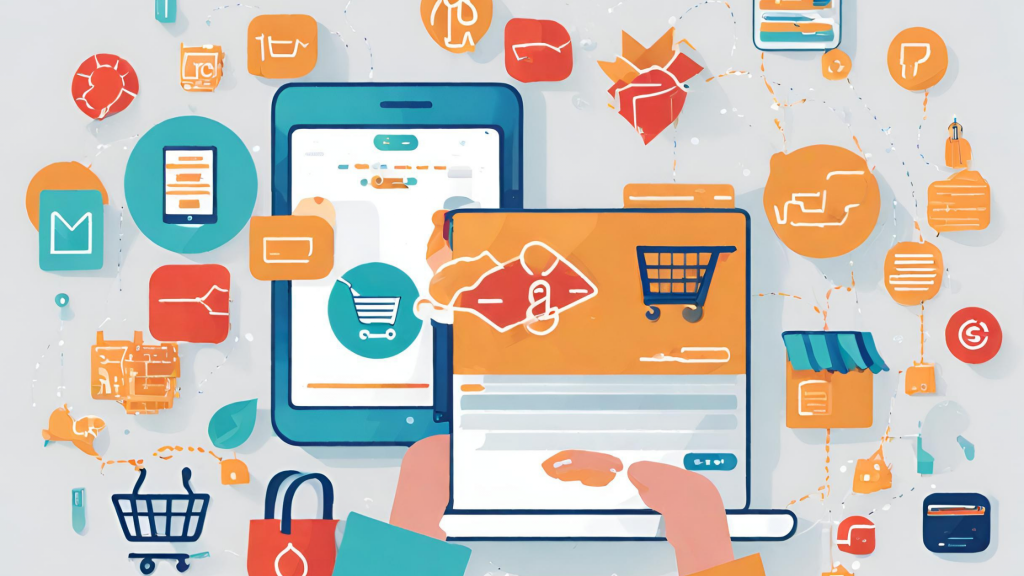Die Aktualisierung Ihrer E-Commerce-Plattform ist von entscheidender Bedeutung, um sicherzustellen, dass Ihr Online-Shop reibungslos läuft und Sie von den neuesten Funktionen und Verbesserungen profitieren können. In diesem Blogbeitrag werden wir Ihnen Schritt für Schritt zeigen, wie Sie Shopware 6.4 auf die neueste Version, Shopware 6.5, aktualisieren können.
Warum sollten Sie auf Shopware 6.5 aktualisieren?
Bevor wir in die eigentlichen Schritte der Aktualisierung eintauchen, ist es wichtig zu verstehen, warum Sie Ihr Shopware-System auf die neueste Version aktualisieren sollten. Shopware 6.5 bietet eine Reihe von Vorteilen, darunter:
- Verbesserte Sicherheit: Mit jeder neuen Version werden Sicherheitslücken geschlossen und Ihr Shop wird vor potenziellen Bedrohungen geschützt.
- Neue Funktionen: Shopware 6.5 enthält viele neue Funktionen und Verbesserungen, die Ihnen helfen, Ihren Online-Shop effizienter zu betreiben und das Einkaufserlebnis für Ihre Kunden zu optimieren. Einen besonderen Augenmerk hat Shopware auf die Integration von B2B Features gelegt.
- Bessere Leistung: Die neueste Version von Shopware wurde optimiert, um eine bessere Leistung und schnellere Ladezeiten für Ihren Shop zu gewährleisten.
- Aktualisierte Plugins: Mit der Aktualisierung werden auch die meisten Plugins und Erweiterungen aktualisiert, was die Kompatibilität und Stabilität Ihres Shops erhöht.
Jetzt, da Sie die Vorteile der Aktualisierung kennen, lassen Sie uns in die Schritte eintauchen:
Schritt 1: Backup erstellen
Bevor Sie mit der Aktualisierung beginnen, sollten Sie unbedingt eine Sicherungskopie Ihrer gesamten Shopware-Installation erstellen. Dies beinhaltet die Dateien auf dem Dateisystem sowie die Datenbank und dient dazu, Ihre Daten zu schützen, falls etwas während des Aktualisierungsprozesses schiefgeht.
Schritt 2: Systemanforderungen überprüfen
Stellen Sie sicher, dass Ihr Server die Systemanforderungen für Shopware 6.5 erfüllt. Überprüfen Sie PHP-Version, Datenbankversion und andere Anforderungen in der Dokumentation von Shopware.
Es empfiehlt sich, die neuste von Shopware unterstütze PHP-Version bereitzustellen, um bei zukünftigen Updates nicht erneut den Webserver aktualisieren zu müssen.
Schritt 3: Kompatibilität der Plugins überprüfen
Überprüfen Sie, ob alle von Ihnen verwendeten Plugins und Erweiterungen mit Shopware 6.5 kompatibel sind. Wenn nicht, müssen Sie möglicherweise auf aktualisierte Versionen warten oder alternative Lösungen finden.
Schritt 4: Plugins deaktivieren
Damit während des Update-Prozesses keine unerwarteten Fehler auftreten, ist es ratsam alle Plugins vor Start der Aktualisierung zu deaktivieren.
Schritt 5: Aktualisierungspaket herunterladen
Laden Sie das Shopware 6.5 Aktualisierungspaket von der offiziellen Website herunter.
Schritt 6: Aktualisierung durchführen
Folgen Sie den Anweisungen in der Shopware-Dokumentation, um die Aktualisierung durchzuführen. Dies umfasst das Entpacken des Aktualisierungspakets, das Ausführen des Aktualisierungsskripts und das Beheben eventueller Fehler oder Konflikte.
Schritt 7: Plugins aktivieren
Aktivieren Sie nun alle, mit ihrer neuen Shopware-Version kompatiblen Plugins wieder und führen Sie die Aktualisierung der Plugins wie in der Shopware-Dokumentation beschrieben aus.
Schritt 8: Überprüfung und Tests
Nachdem die Aktualisierung abgeschlossen ist, überprüfen Sie Ihren Shop sorgfältig, um sicherzustellen, dass alles wie erwartet funktioniert. Testen Sie alle Funktionen, Prozesse und Plugins, um sicherzustellen, dass keine Probleme auftreten.
Schritt 9: Backup der neuen Installation erstellen
Erstellen Sie erneut eine Sicherungskopie Ihrer aktualisierten Shopware-Installation, um auf Nummer sicher zu gehen.
Fazit
Die Aktualisierung von Shopware 6.4 auf Version 6.5 mag zwar eine gewisse Zeit und Mühe erfordern, ist jedoch entscheidend, um die Sicherheit, Leistung und Funktionalität Ihres Online-Shops zu gewährleisten. Denken Sie daran, alle Schritte sorgfältig durchzuführen, und machen Sie vor der Aktualisierung immer ein Backup Ihrer Daten. Wenn Sie unsicher sind, ob Sie die Aktualisierung selbst durchführen können, ist es ratsam, professionelle Hilfe in Anspruch zu nehmen, um sicherzustellen, dass Ihr Shop reibungslos funktioniert und Ihre Kunden zufrieden sind.